官方地址https://cn.wordpress.org/download/
分别在两台电脑上部署
172.16.8.135 这台机器上面部署httpd,PHP,php-mysql
172.16.8.23 这台机器上主要部署mariadb
一、在172.16.8.135这台机器上安装所需要的包
yum install httpd php php-mysql -y
二、在172.16.8.23 这台机器上安装mariadb数据库,记得加server 不加server就是客户端
yum install mariadb-server -y
三、下载wordpress(这里开始都是在172.16.8.135这台服务器上)
这里因为yum安装的PHP和mariadb版本太低了只能选低一点的版本
演示采用的是5.0.6版本 ,下载地址https://cn.wordpress.org/wordpress-5.0.6-zh_CN.tar.gz
四、启动httpd服务
systemctl start httpd
五、测试一下网站是否正常
1 cd /var/www/html/ 2 #这里是默认存放路径 3 vim test.php 4 5 <?php 6 phpinfo(); 7 ?>
六、通过IP地址访问测试一下
http://172.16.8.135/test.php
七、在172.16.8.23 这台机器上启动数据库
systemctl start mariadb
八、默认搭建好的是不能支持远程连接的,需要创建个用户
[03:05:25 root@localhost ~]#mysql MariaDB [(none)]> create database wpdb ; MariaDB [(none)]> grant all on wpdb.* to wpuser@'172.16.8.%' identified by 'centos' ; #创建一个可以访问wpdb这个数据库的用户,通过172.16.8这个网段可以访问用户名wpuser密码centos flush privileges ; #保险一点,刷新一下
九、在172.16.8.135这台机器上安装mariadb这个客户端测试一下能否连接数据库
yum install mariadb -y
mysql -uwpuser -pcentos -h 172.16.8.23 #通过连接查看,能连接则表示可以正常访问数据库,-u用户名,-p密码,-h目标服务器地址
show databases ;
#可以显示出那个库就表示正常了
十、以下在172.16.8.135那台服务器上解压第三步下载的包(gz就用gz解压工具)
tar xf wordpress-5.0.4-zh_CN.tar.gz
十一、进入刚刚解压的目录,并修改模板配置文件,这里面写的很清楚,这些位置是放的什么东西
1 cd wordpress 2 cp wp-config-sample.php wp-config.php 3 /** WordPress数据库的名称 */ 4 define('DB_NAME', 'wpdb'); 5 6 /** MySQL数据库用户名 */ 7 define('DB_USER', 'wpuser'); 8 9 /** MySQL数据库密码 */ 10 define('DB_PASSWORD', 'centos'); 11 12 /** MySQL主机 */ 13 define('DB_HOST', '172.16.8.23');
十二、解压文件可以直接放在默认的存放路径/var/www/html/,或者随便放个文件夹,然后修改httpd的配置文件,将路径修改为你存放的文件夹,修改默认存放路径教程,点击此处查看
mv /data/wordpress .
我这台主机不准备单独只做个博客,还准备做个简单的论坛,所以就在默认路径下新建个子目录,我偷懒了,直接移动了那个解压的文件夹过来
十三、浏览器输入地址访问,并填写必要信息
http://172.16.8.135/wordpress/wp-admin/install.php
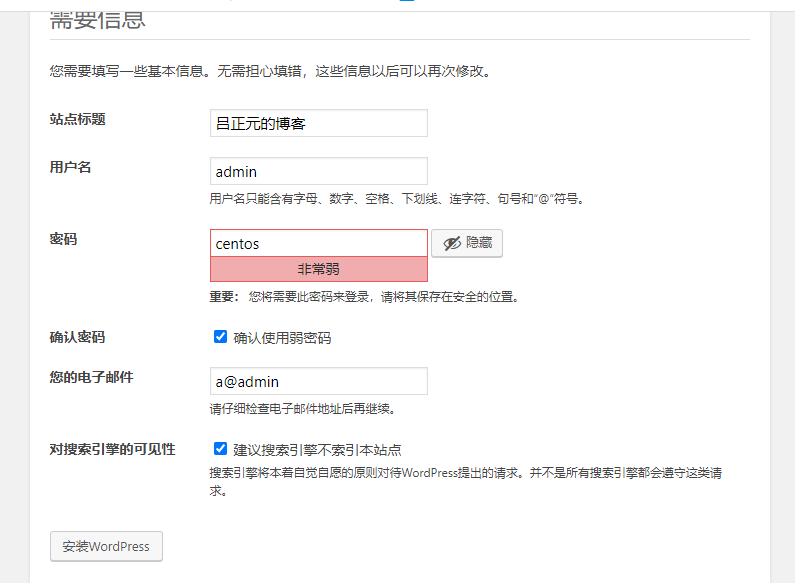
这里的用户名和密码是用来管理博客网站的人登录的
十四、点击安装WordPress,系统会自动的创建库里的表
十五、提示安装成功,左下角有个登录,

十六、输入刚刚创建时候的账号和密码,点击登录
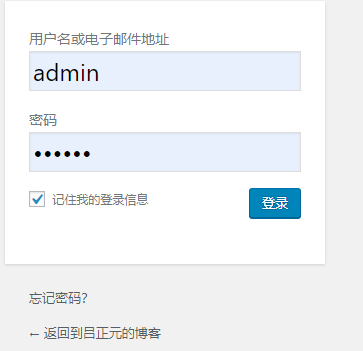
至此WordPress就完成了
----------------------------------------------------------------------------------------------------------
另外一种方法
删除之前的数据库,重写解压缩WordPress包
MariaDB [(none)]> drop database wpdb;
MariaDB [(none)]> create database wpdb ;
1 tar xvf wordpress-5.0.4-zh_CN.tar.gz 2 #解压缩之前安装的包, 3 cd wordpress/ 4 mv /data/wordpress /var/www/html/
通过访问控制acl ,给apache这个账户读写执行权限,用完了之后在把权限回收
setfacl -m u:apache:rwx /var/www/html/wordpress/
这个就不需要修改workpress配置文件了
打开网页
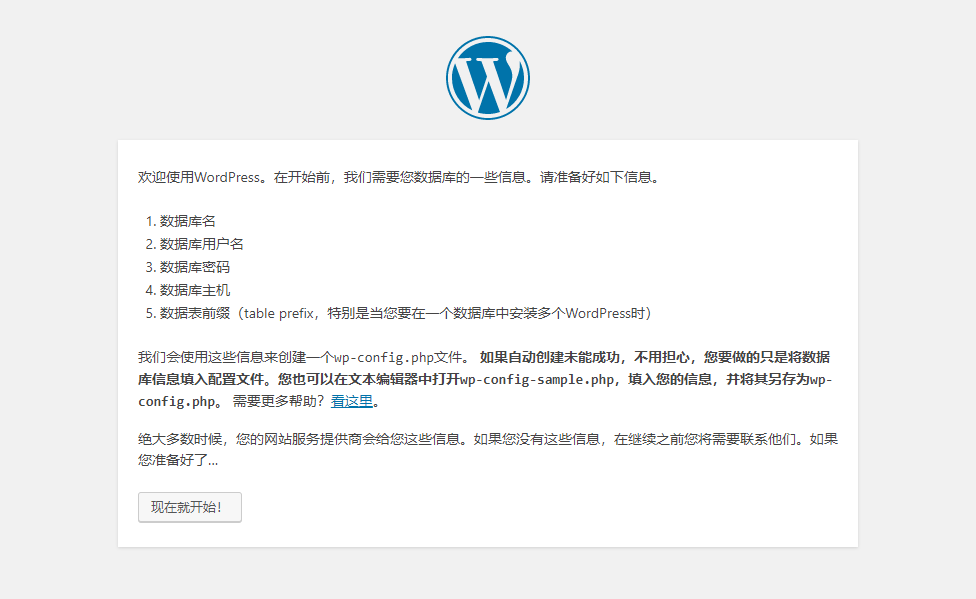
点击现在就开始,输入一些必要的信息,点击提交,其实这里和刚刚的修改配置文件一样,
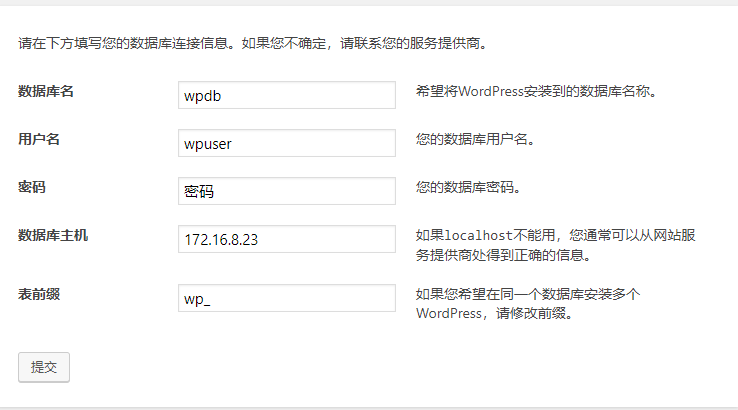
点击现在安装
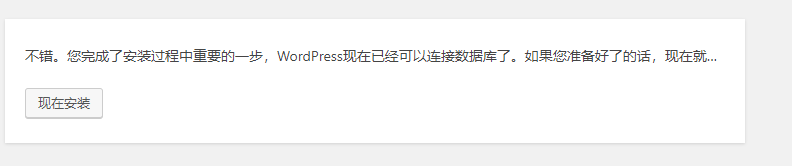
然后就出现和之前一样的界面了,输入必要的信息之后,点击安装,数据库中才会生成相应的文件
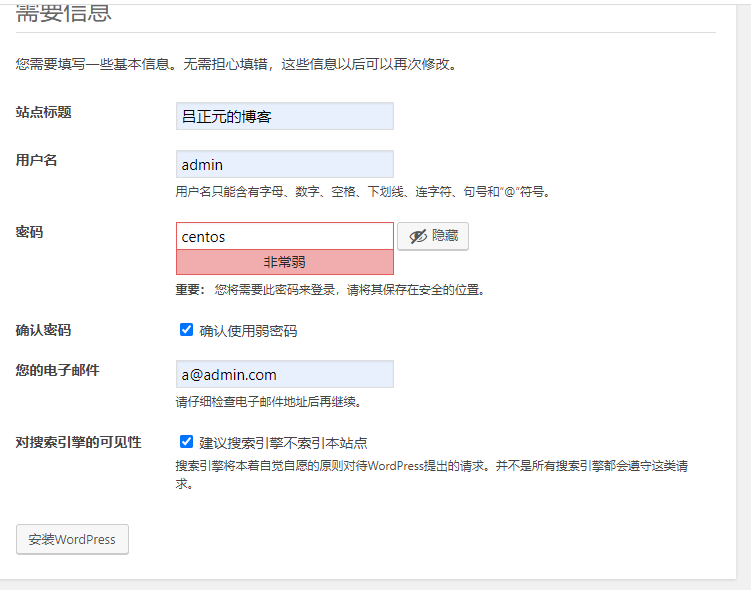
系统会自动在对应的目录下生成配置文件wp-config.php
结束后记得回收acl权限
setfacl -Rb /var/www/html/wordpress/